
Terakhir diperbarui saat

Near Field Communication memungkinkan ponsel Anda berbagi data dengan perangkat terdekat. Berikut cara menggunakan NFC di iPhone.
Kita semua sudah terbiasa mengetuk hal-hal lain akhir-akhir ini. Apakah Anda mengetuk kartu kredit Anda di perangkat pembayaran atau mengetuk jam tangan pintar Anda di ongkos gerbang saat Anda menggunakan transportasi umum, sebagian besar hidup kita melibatkan meletakkan satu perangkat di dekat perangkat lainnya satu.
Semua perangkat ini menggunakan teknologi NFC, dan teknologi yang sama ini terpasang langsung di iPhone Anda. Anda dapat menggunakannya lebih dari sekadar membayar makan siang atau naik bus. Teknologi NFC membuka banyak sekali kemungkinan.
Inilah cara menggunakan NFC di iPhone Anda.
Apa itu NFC?
NFC berdiri untuk Komunikasi Jarak Dekat. Seperti namanya, ini adalah teknologi yang memungkinkan ponsel Anda berkomunikasi dengan perangkat atau tag berkemampuan NFC lainnya saat berada dalam jarak dekat. Jika Anda pernah menggunakan iPhone untuk melakukan pembayaran dengan mengetuknya di pembaca kartu, berarti Anda telah menggunakan NFC.
Namun, ada banyak aplikasi lain dari teknologi ini. Anda dapat membeli tag NFC untuk rumah Anda dan menggunakannya untuk memicu tindakan di ponsel Anda. Misalnya, jika Anda menambahkan tag NFC ke salah satu tanaman, Anda dapat mendekatkan iPhone ke tanaman tersebut kali Anda menyiramnya dan memicu otomatisasi untuk mengingatkan Anda menyiramnya lagi dalam jumlah tertentu hari.
Bisnis juga dapat menggunakan teknologi ini untuk memicu klip aplikasi di iPhone Anda. Ini adalah aplikasi ringan yang tidak terpasang di ponsel Anda dan memungkinkan Anda melakukan hal-hal seperti memesan makanan atau menyewa skuter.
Cara Mengaktifkan Pembacaan NFC di iPhone Anda
Model iPhone yang lebih baru menggunakan apa yang disebut Background Tag Reading. Artinya, selama layar iPhone aktif, Pembaca Tag NFC Anda aktif dan dapat membaca tag NFC jika Anda meletakkan iPhone di dekat Anda.
iPhone model lama mengharuskan Anda mengaktifkan Pembaca Tag NFC secara manual agar Anda dapat menggunakan NFC.
Untuk mengaktifkan Pembaca Tag NFC di iPhone lama:
- Jika Anda memiliki iPhone 8 atau iPhone 7, geser ke atas dari bagian bawah layar untuk membuka Pusat Kontrol.
- Jika Anda memiliki iPhone X, geser ke bawah dari sudut kanan atas layar untuk membuka Pusat Kontrol.
- Ketuk Pembaca Tag NFC ikon untuk mengaktifkan NFC. Anda sekarang dapat menggunakan NFC untuk berinteraksi dengan perangkat atau tag lain.
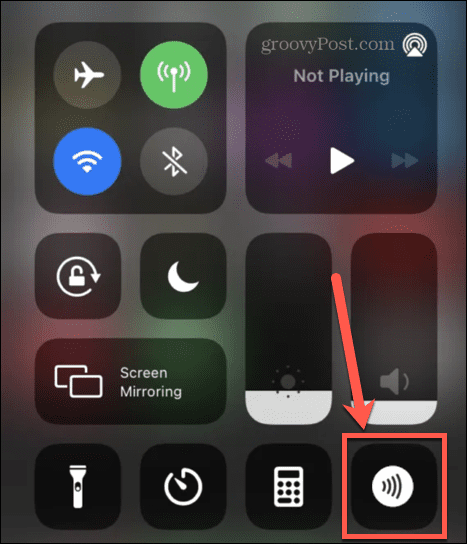
- Jika Anda tidak melihat Pembaca Tag NFC ikon di Pusat Kontrol di iPhone 7, 8, atau X, Anda harus menambahkannya ke Pusat Kontrol melalui Pengaturan.
- Buka Pengaturan aplikasi.
- Mengetuk Pusat kendali.
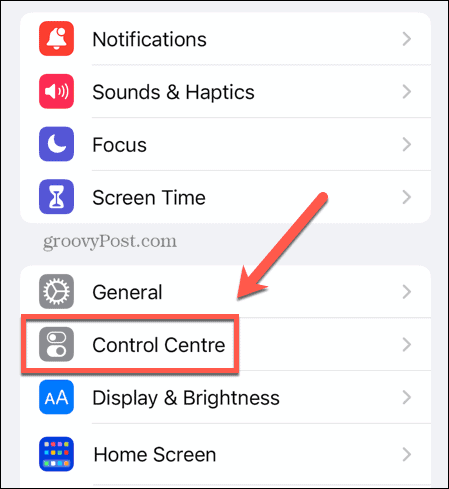
- Gulir ke bawah ke Lebih Banyak Kontrol dan ketuk Ditambah (+) ikon di sebelah Pembaca Tag NFC.
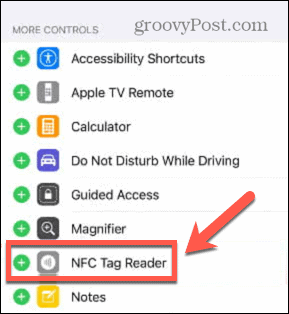
- Ulangi langkah 1-3 di atas.
IPhone mana yang Mengizinkan Pembacaan NFC?
Jika Anda tidak memiliki opsi untuk menambahkan Pembaca Tag NFC ke iPhone Anda, maka ponsel Anda menggunakan Pembacaan Tag Latar Belakang otomatis, atau iPhone Anda terlalu tua untuk memiliki kemampuan NFC. Daftar lengkap iPhone yang mendukung NFC adalah sebagai berikut:
Pembacaan Tag Latar Belakang:
- iPhone 14, 14 Plus, 14 Pro, dan 14 Pro Max
- iPhone 13, 13 Pro, 13 Pro Max, dan 13 Mini
- iPhone SE (3rd Gen)
- iPhone 12, 12 Pro, 12 Pro Max, dan 12 Mini
- iPhone SE (3rd generasi)
- iPhone 11, 11 Pro, dan 11 Pro Max
- iPhone SE (2t generasi)
- iPhone XS dan XS Max
- iPhone XR
Pembaca Tag NFC Manual:
- iPhone X
- iPhone 8 dan 8 Plus
- iPhone 7 dan 7 Plus
Cara Menggunakan NFC di iPhone
Menggunakan NFC di iPhone sangat sederhana. Yang perlu Anda lakukan hanyalah mendekatkan iPhone Anda dengan perangkat atau tag NFC.
Untuk menggunakan NFC di iPhone:
- Jika Anda menggunakan iPhone XR atau versi lebih baru, cukup bangunkan iPhone Anda untuk menyalakan layar dan Background Tag Reading akan diaktifkan.
- Jika Anda menggunakan iPhone 7, 8, atau X, ikuti langkah-langkah di atas untuk mengaktifkan Pembaca Tag NFC.
- Dekatkan iPhone Anda ke tag atau perangkat NFC. Anda akan melihat notifikasi muncul di layar bahwa item NFC telah terdeteksi.
- Ketuk notifikasi.
Cara Menggunakan NFC di iPhone untuk Memicu Otomatisasi
Selain mengakses data NFC dari perangkat lain, Anda juga dapat membeli tag NFC Anda sendiri dan menggunakannya untuk memicu otomatisasi Anda sendiri. Anda dapat menggunakan ini untuk apa saja mulai dari mematikan lampu saat Anda pergi tidur hingga menyalakan pengatur waktu saat Anda menghidupkan pengering.
Untuk menyiapkan otomatisasi yang dipicu oleh tag NFC:
- Buka Pintasan aplikasi.
- Ketuk Otomatisasi tab.
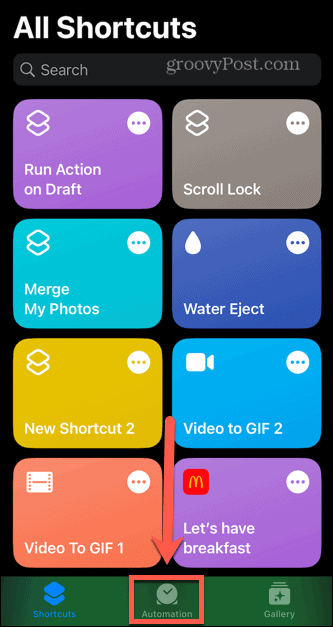
- Ketuk Ditambah (+) ikon untuk membuat otomatisasi baru.
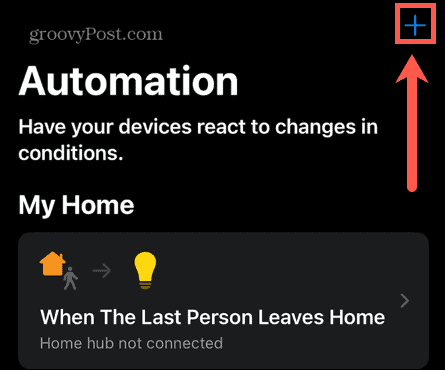
- Pilih Buat Otomasi Pribadi.
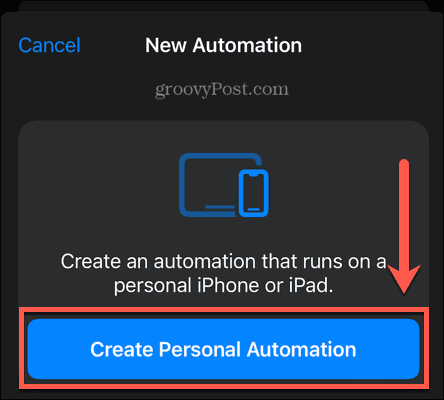
- Gulir ke bawah dan ketuk NFC sebagai pemicu otomasi.
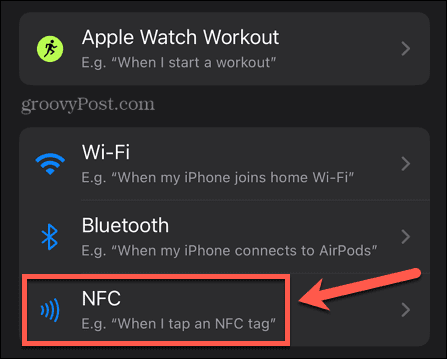
- Mengetuk Pindai.
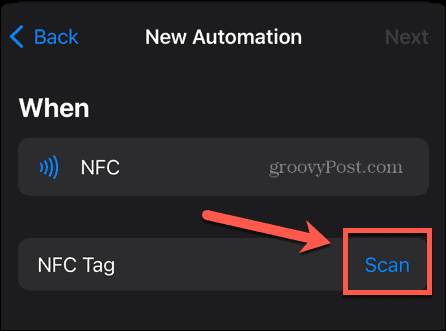
- Ketika Anda melihat Siap Memindai pesan, pegang iPhone Anda di dekat tag NFC yang ingin Anda gunakan sebagai pemicu.
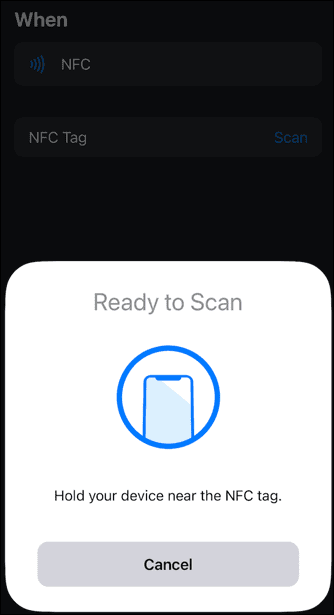
- Setelah tag terdaftar sebagai pemicu otomatisasi Anda, buat otomatisasi lainnya untuk melakukan tindakan apa pun yang Anda inginkan.
Cara Menggunakan Klip Aplikasi NFC di iPhone
Klip aplikasi adalah aplikasi ringan yang dapat berjalan di iPhone Anda tanpa perlu menginstal aplikasi lengkap. Mereka sering digunakan oleh bisnis untuk menggunakan layanan mereka dengan cepat bahkan jika Anda tidak memiliki aplikasi mereka di iPhone Anda.
Untuk menggunakan Klip App NFC di iPhone:
- Cari tag NFC dengan logo Cuplikan Aplikasi.
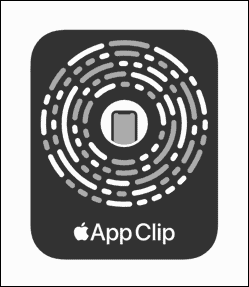
- Untuk iPhone XR atau lebih baru, bangunkan iPhone Anda untuk menyalakan layar.
- Untuk iPhone 7, 8, atau X, ikuti petunjuk di bagian atas untuk mengaktifkan Pembaca Tag NFC.
- Pegang iPhone Anda di dekat tag Klip Aplikasi.
- Saat Anda melihat pemberitahuan di layar iPhone, ketuk untuk membuka Cuplikan App.
- Gunakan Cuplikan App sesuai kebutuhan. Anda mungkin ditawari opsi untuk menginstal aplikasi lengkap.
Pelajari Lebih Lanjut Tentang iPhone Anda
Mengetahui cara menggunakan NFC di iPhone hanyalah salah satu cara untuk memanfaatkan banyak fitur canggih yang ada di dalam ponsel cerdas Anda. Ada banyak fitur hebat lainnya yang mungkin tidak Anda manfaatkan sepenuhnya.
Misalnya, tahukah Anda bahwa Anda bisa mainkan game iMessage di iPhone Anda? Atau Anda bisa tambahkan widget ke layar kunci iPhone Anda untuk melihat informasi terbaru bahkan saat iPhone Anda terkunci? Itu juga mungkin aktifkan umpan balik haptic di iPhone Anda keyboard untuk memberi Anda lebih banyak reaksi fisik saat mengetik.
Cara Menemukan Kunci Produk Windows 11 Anda
Jika Anda perlu mentransfer kunci produk Windows 11 atau hanya memerlukannya untuk melakukan penginstalan bersih OS,...
Cara Menghapus Cache, Cookie, dan Riwayat Penjelajahan Google Chrome
Chrome melakukan pekerjaan yang sangat baik dalam menyimpan riwayat penjelajahan, cache, dan cookie untuk mengoptimalkan kinerja browser Anda secara online. Cara dia...
Pencocokan Harga Di Toko: Cara Mendapatkan Harga Online saat Berbelanja di Toko
Membeli di toko tidak berarti Anda harus membayar harga yang lebih tinggi. Berkat jaminan kecocokan harga, Anda bisa mendapatkan diskon online saat berbelanja di...



